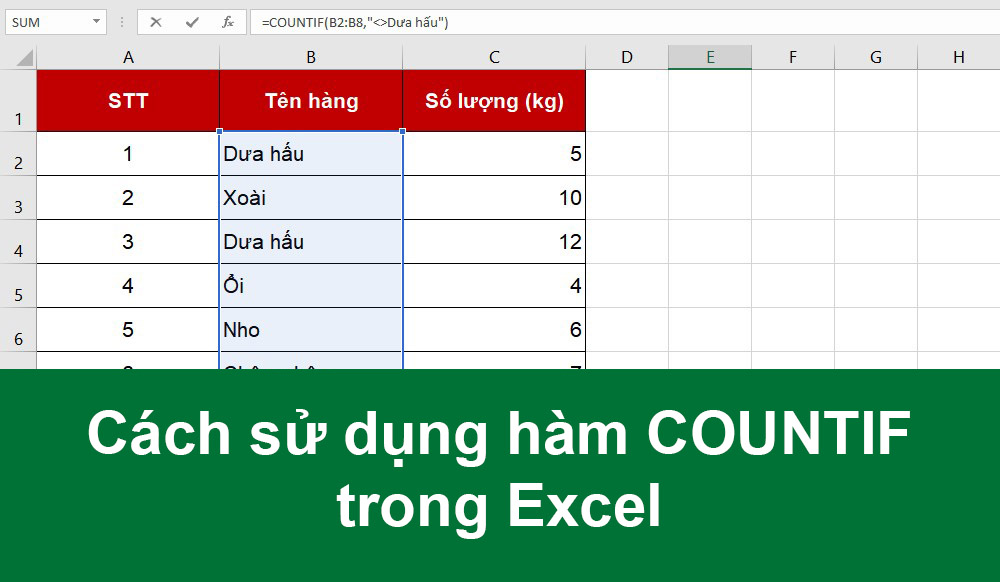Hàm COUNTIF là một hàm rất hữu ích trong việc thống kê, báo cáo số liệu. Vậy nên, nếu bạn chưa biết cách sử dụng hàm này như thế nào thì mời bạn cùng trang thủ thuật xem cách ứng dụng hàm đếm có điều kiện qua các ví dụ cụ thể trong bài viết dưới đây nhé!
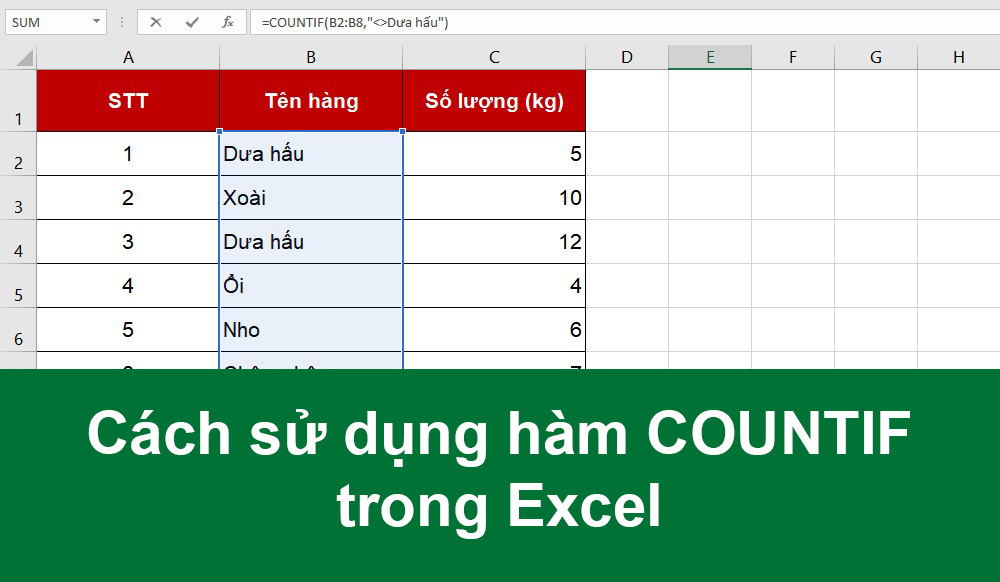
Hàm COUNTIF là gì?
Hàm COUNTIF là hàm đếm có điều kiện trong Excel. Bạn có thể dùng để đếm ô trùng lặp, đếm dữ liệu. Thường thì hàm đếm số lượng có điều kiện này sẽ dùng với những bảng dữ liệu thống kê, yêu cầu đếm số ô chứa giá trị thỏa mãn điều kiện cho sẵn.
Công thức hàm đếm có điều kiện
Hàm COUNTIF trong Excel có công thức là =COUNTIF(range;criteria). Trong đó:
- Range: Là vùng cần đếm dữ liệu.
- Criteria: Điều kiện cần đếm. Đối số criteria cần để trong dấu ngoặc kép. Không phân biệt chữ thường hay chữ hoa.
Cách sử dụng hàm COUNTIF trong Excel và ví dụ
Mời bạn tìm hiểu cách sử dụng hàm COUNTIF qua các ví dụ tìm kiếm dữ liệu khác nhau.
Ví dụ 1: Dùng hàm COUNTIF tìm kiếm số lượng tên hàng Dưa hấu có trong bảng sau
Công thức như sau: =COUNTIF(B2:B8,”dưa hấu”) rồi nhấn Enter để thực hiện hàm.
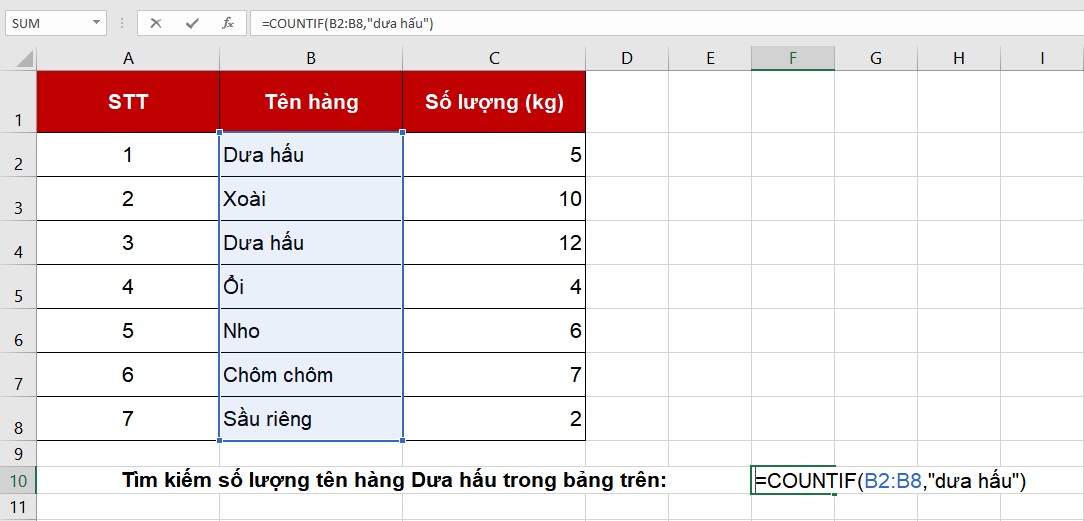
Và kết quả sẽ đếm ra 2 giá trị có tên là Dưa hấu.
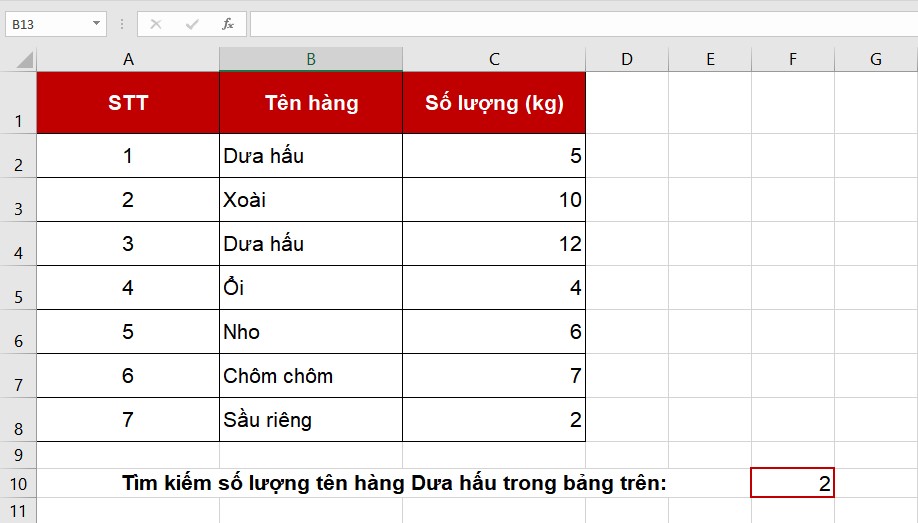
Ví dụ 2: Vẫn với bảng trên, chúng ta sẽ đếm số lượng mặt hàng lớn hơn 6 kg
Công thức như sau: =COUNTIF(C2:C8,”>6″) rồi nhấn Enter để thực hiện hàm.
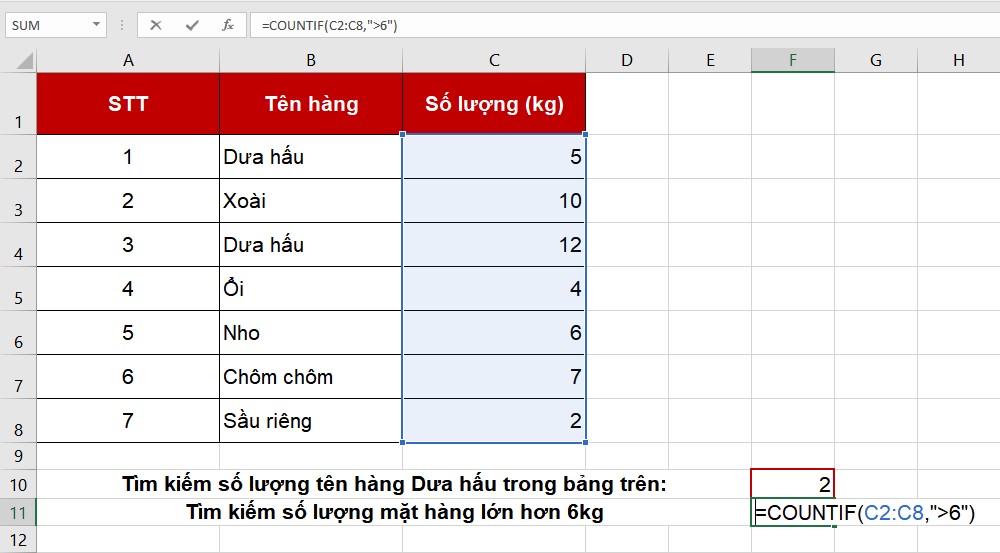
Kết quả là sẽ đếm ra được là có 3 mặt hàng có khối lượng lớn 6kg.
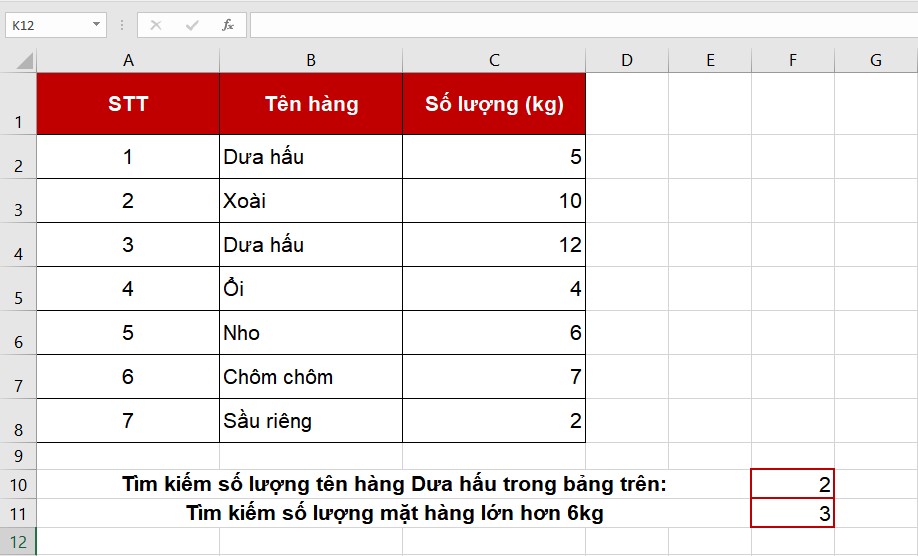
Ngoài ra, đối với các trường hợp sau:
- Đếm số lượng nhỏ hơn 6kg, thay đổi đối số criteria là “<6”.
- Đếm số lượng lớn hơn hoặc bằng 6kg, thay đổi đối số criteria là “>=6”.
- Đếm số lượng nhỏ hơn hoặc bằng 6kg, thay đổi đối số criteria là “<=6”.
Ví dụ 3: Dùng hàm COUNTIF tìm số lượng hàng không phải là Dưa hấu trong bảng
Công thức như sau: =COUNTIF(B2:B8,”<>Dưa hấu”) rồi nhấn Enter để thực hiện hàm. Trong đó “<>” là ký tự khác
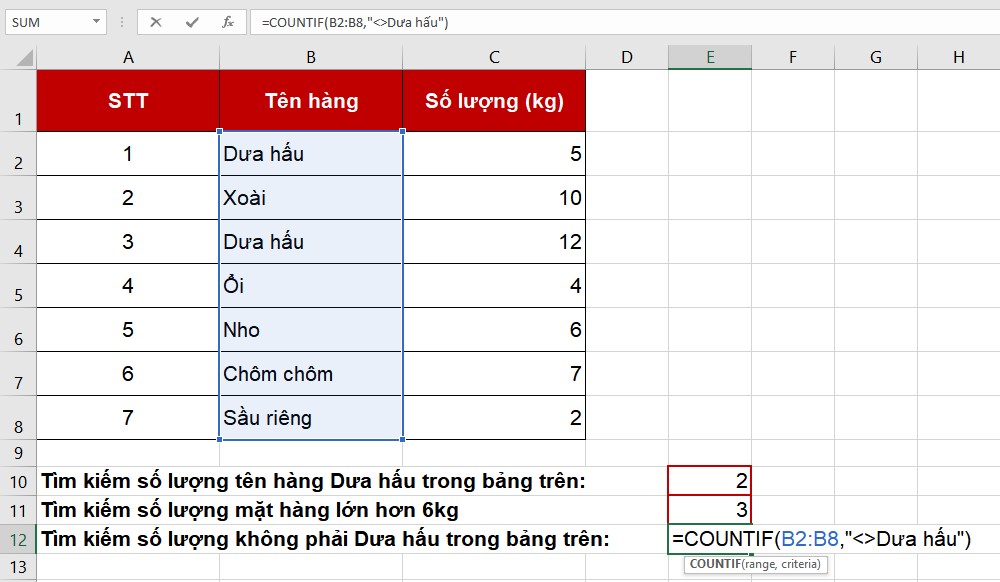
Kết quả đếm được là có 5 mặt hàng không phải dưa hấu.
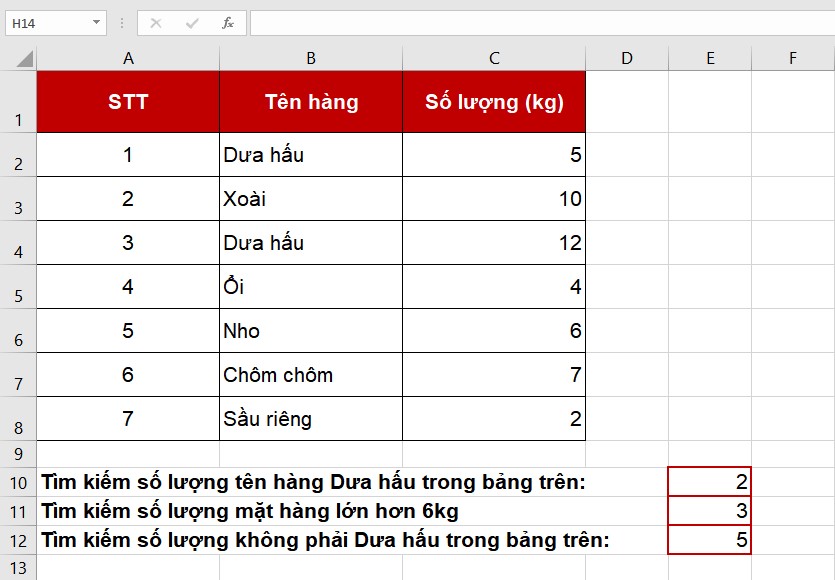
Ví dụ 4: Dùng hàm COUNTIF tìm kiếm đơn hàng có tên Sầu riêng sử dụng ký tự thay thế
Để đếm mặt hàng bằng cách sử dụng ký tự thay thế thì ở đối số criteria, bạn điền chữ cái đầu của tên mặt hàng và theo sau đó là ký tự hoa *.
*Lưu ý: Cách này chỉ có thể áp dụng khi các mặt hàng có chữ cái đầu khác nhau.
Công thức như sau: =COUNTIF(B2:B8,”S*”) rồi nhấn Enter để thực hiện hàm.
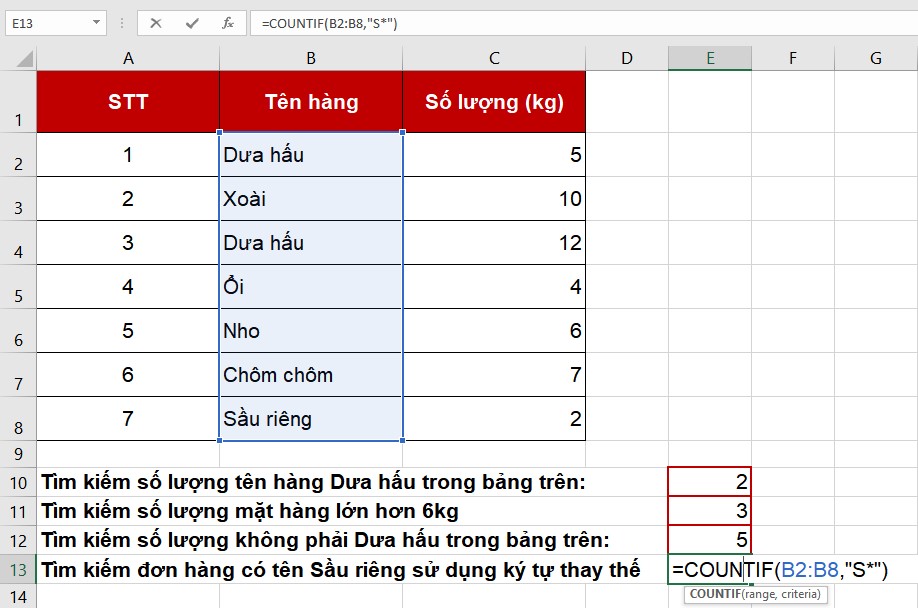
Và đây là kết quả.
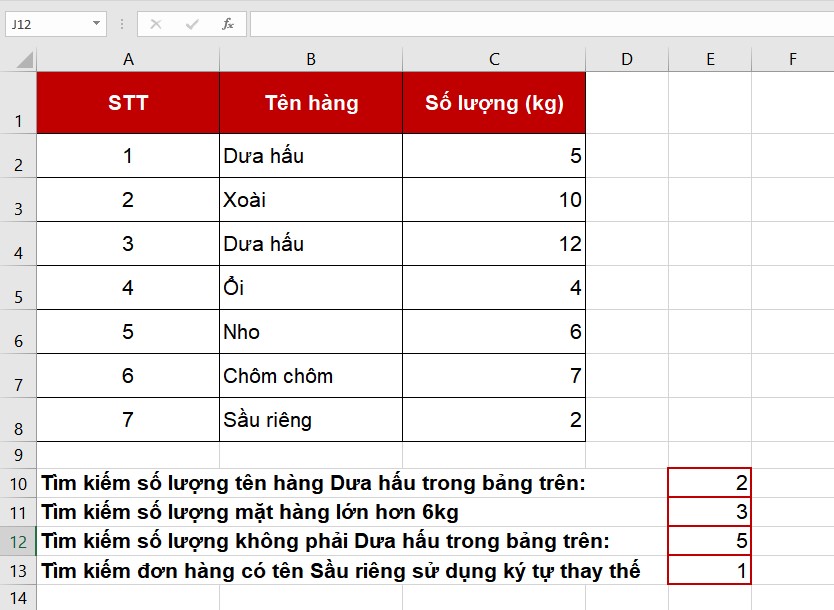
Ví dụ 5: Tìm kiếm mặt hàng có tên khác ô B3
Ở đây chúng ta sẽ tìm những mặt hàng có tên khác ô B3 là Xoài bằng cách dùng ký tự “<>” và “&” trước ô tham chiếu, với cú pháp hàm =COUNTIF(B2:B8,”<>”&B3).
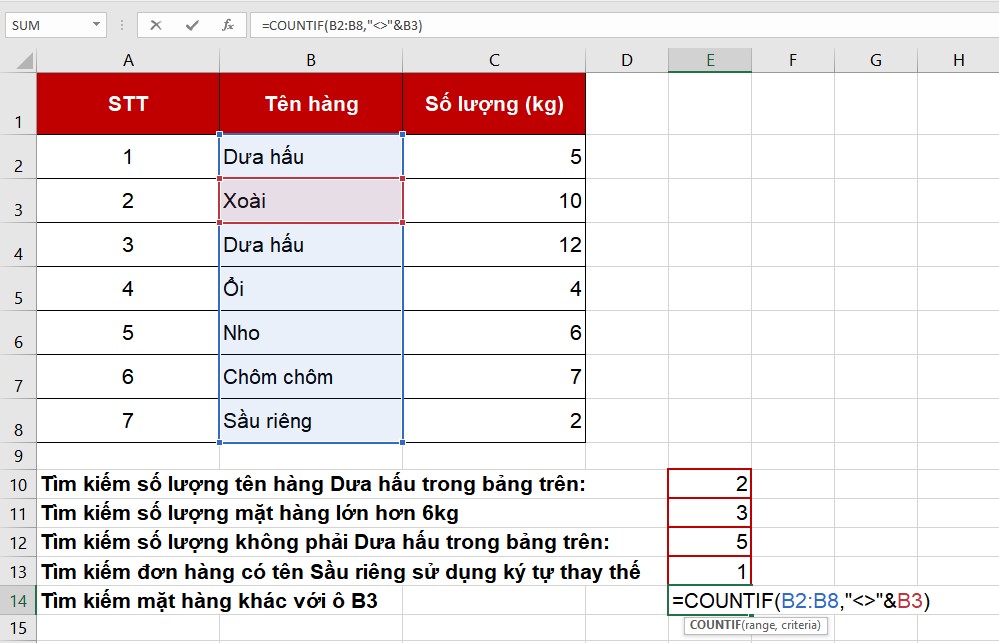
Kết quả sẽ ra số mặt hàng chính xác là 6.
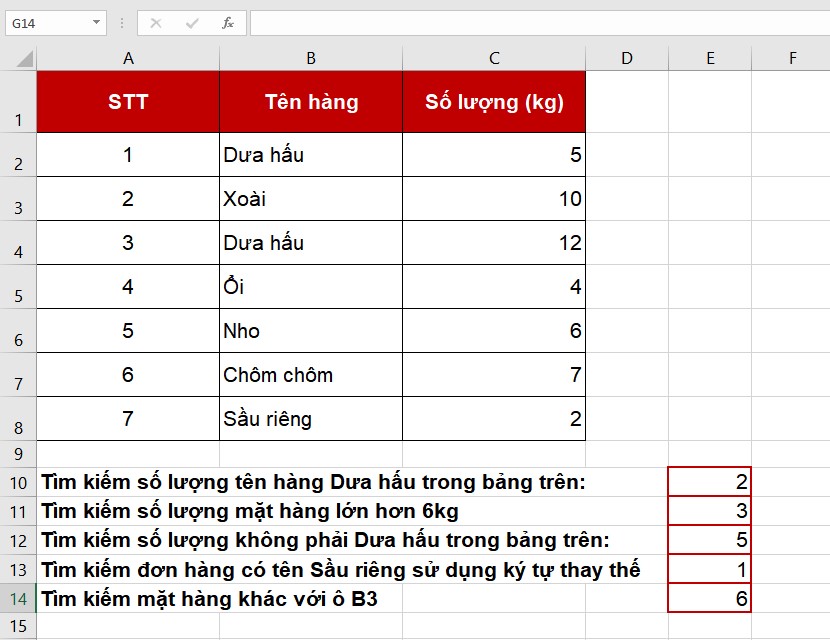
Kết luận cách dùng COUNTIF – Hàm đếm có điều kiện trong Excel
Trên đây là bài viết hướng dẫn bạn cách sử dụng hàm COUNTIF – Hàm đếm số lượng có điều kiện trong Excel. Hy vọng những thông tin này giúp ích cho bạn. Ngoài ra bạn cũng có thể tham khảo thêm nhiều thủ thuật Excel khác tại trang thủ thuật.
- Hướng dẫn sử dụng hàm Vlookup trong Excel từ A – Z
- Làm tròn số trong Excel với hàm ROUND cực kỳ đơn giản